
Publicado
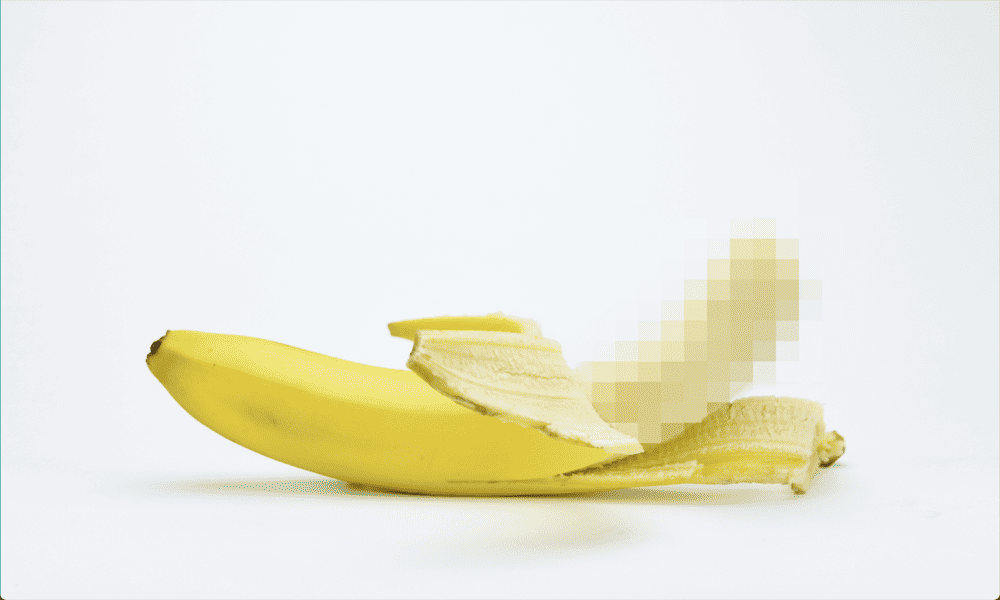
¿Recibes imágenes o vídeos confidenciales no solicitados en tu iPhone? Aprenda cómo desenfocar contenido sensible en iOS 17 aquí.
La tecnología ha hecho que muchos aspectos de nuestras vidas sean mucho más fáciles, pero incluso la tecnología más beneficiosa puede usarse de maneras nada inocentes. Algunas personas optan por aprovecharse enviando imágenes sensibles no deseadas y no solicitadas a otras personas.
Afortunadamente, hay una nueva característica en iOS 17 que puede ofrecer cierta protección contra este tipo de comportamiento. Al activar la configuración, su iPhone borrará automáticamente cualquier contenido que reciba y que se considere confidencial. Luego puede optar por eliminar el contenido que no se ve y bloquear el contacto (o verlo, claro está, si es de una fuente confiable).
Si desea protegerse contra imágenes y videos confidenciales no solicitados, aquí le mostramos cómo difuminar contenido confidencial en su iPhone.
Cómo desenfocar contenido sensible en tu iPhone
Esta nueva característica de iOS 17 te permite elegir las aplicaciones en las que deseas difuminar contenido sensible. Puedes optar por difuminar imágenes y videos en Mensajes, recibidos sobre lanzamiento aéreo, compartido en Contactos o para mensajes de vídeo. Deberá ejecutar iOS 17 o superior para que esta función esté disponible.
Para difuminar contenido sensible en iPhone:
- Abre el Ajustes aplicación.
- Desplácese hacia abajo y seleccione Privacidad y seguridad.
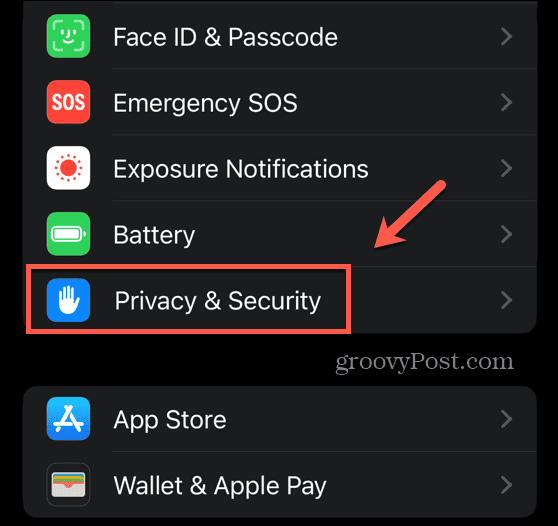
- Desplácese hasta casi la parte inferior de la pantalla y toque Advertencia de contenido sensible.
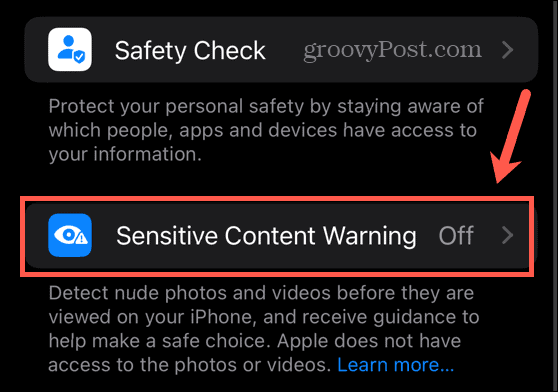
- Palanca Advertencia de contenido sensible en.
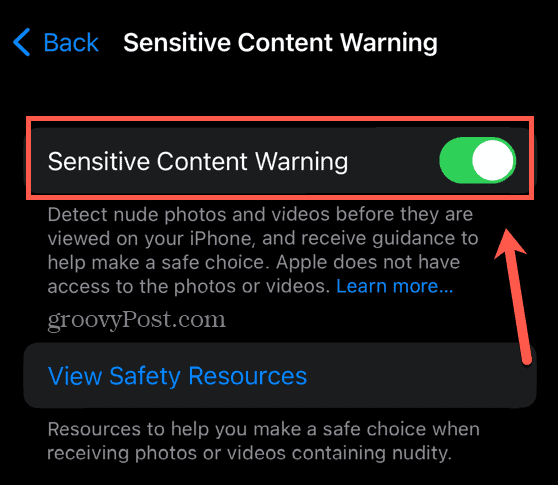
- Utilice los interruptores de palanca para decidir si desea que la configuración se aplique a AirDrop, Contactos, Mensajes, y Mensajes de vídeo.
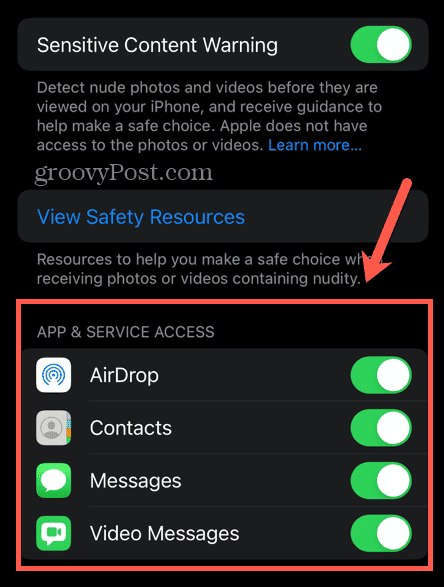
- Si ya recibió imágenes confidenciales no solicitadas, puede tocar Ver recursos de seguridad para ver recursos que pueden ayudar.
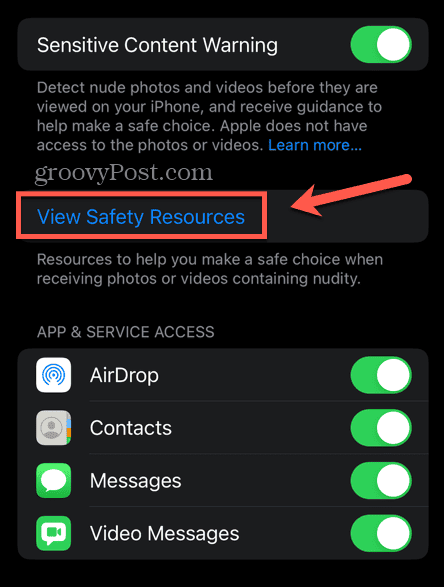
Qué hacer si recibe contenido confidencial no solicitado en su iPhone
Cuando reciba contenido confidencial con esta configuración activada, la imagen o el video aparecerán borrosos. Puedes optar por simplemente eliminar el contenido sin verlo, puedes bloquear el contacto que te envió el información sensible, o si muestra el medio que ha sido borroso si lo esperaba o quiere ver él.
Para eliminar o ver contenido confidencial borroso en iPhone:
- Si su iPhone detecta que el contenido es confidencial, se borrará.
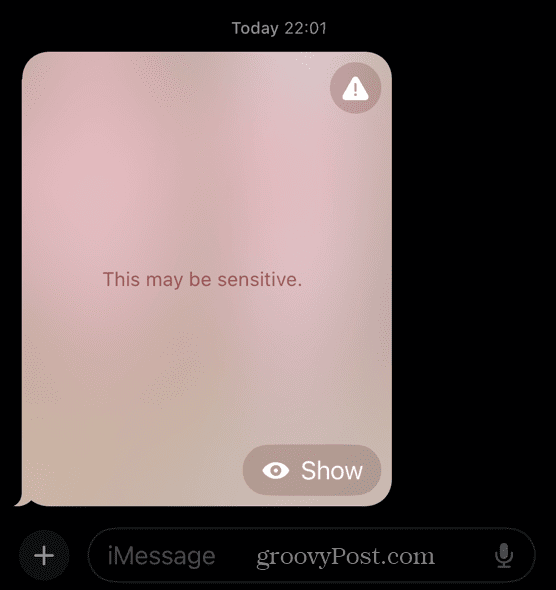
- Si los medios no son solicitados, puede optar por bloquear el contacto que los envió tocando el Advertencia icono.

- Seleccionar Bloquear contacto.
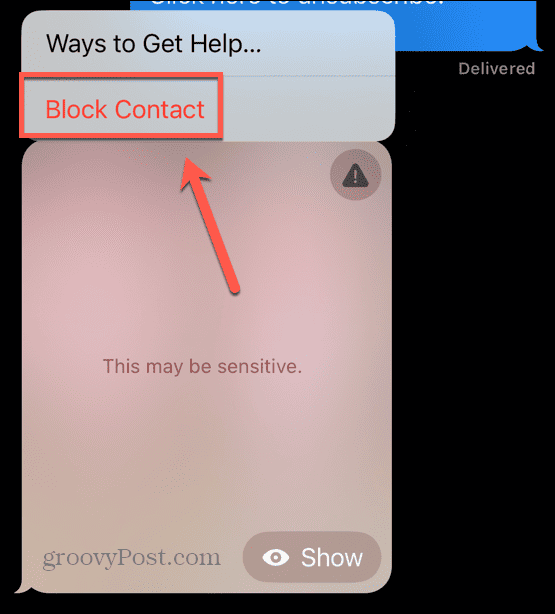
- Para eliminar una imagen o un video confidencial en Mensajes, toque y mantenga presionada la imagen.
- Seleccionar Más.
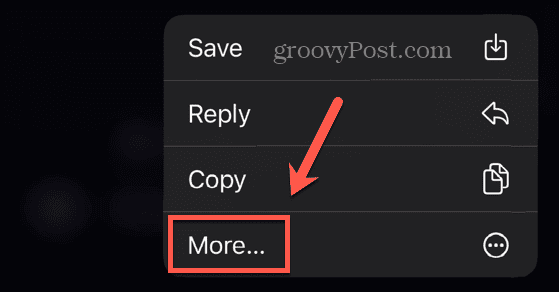
- Toque en el Basura icono y la imagen se eliminará.
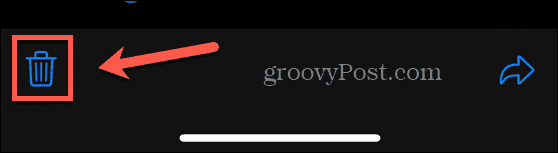
- Si desea ver el contacto confidencial, toque Espectáculo.
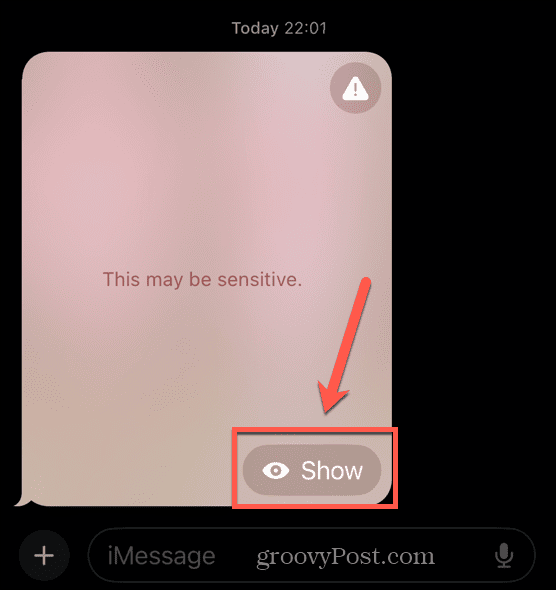
- Una vez que veas la imagen, aún tienes la opción de bloquear el contacto que la envió una vez que hayas visto la imagen, tocando el Advertencia icono y seleccionando Bloquear contacto.
- Si desea acceder a recursos que pueden ayudar al recibir contenido confidencial no solicitado, toque el Advertencia icono.

- Seleccionar Formas de obtener ayuda y serás redirigido a una página web de recursos.
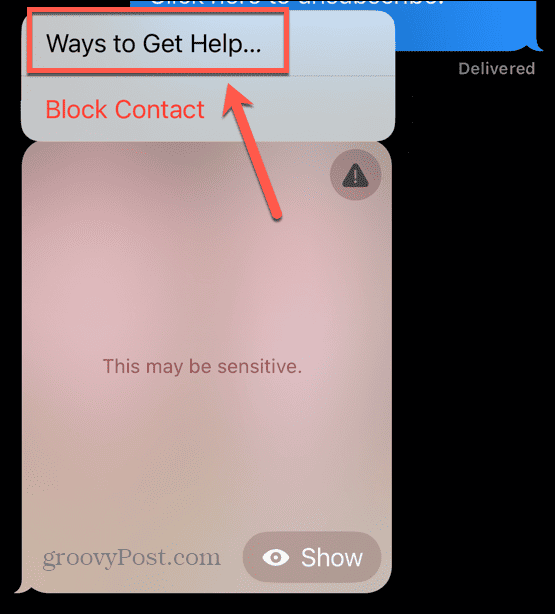
Consejos y trucos más útiles para iPhone
Aprender cómo desenfocar contenido sensible en iOS 17 puede ayudarte a mantenerte protegido contra imágenes o videos no solicitados. Se asegurará de que solo vea contenido confidencial cuando lo desee. También puede ayudarte a bloquear cualquier contacto que intente enviarte esas imágenes o videos.
Hay muchos otros consejos y trucos útiles para el iPhone que puedes aprender. Puedes aprender a crear un cartel de contacto en iOS 17 que otros usuarios de iPhone verán cuando los llames. Y no te preocupes: si uno de tus contactos crea un póster de contacto sensible, tu iPhone también puede borrarlo.
Puedes aprender a cambia el nombre de tu iPhone desde opciones menos útiles como "Mi iPhone" hasta algo que te ayudará a reconocer tu dispositivo más fácilmente. Y si intentas ver fotografías que siguen girando cuando intentas colocarlas en la orientación correcta, puedes aprender cómo hacerlo. desactivar la rotación de pantalla en iPhone.



